Nei vienas įkrovos įrenginys nepataikytų į pagrindinę klaidą - priežastys ir sprendimai

- 4363
- 1056
- Gerard Ernser PhD
Vargu, ar kažkas ginčisis dėl to, kad situacijos, kai atsiranda klaidų, kai kompiuteris įjungtas, yra maloni ir teigiama. Problemos, iškart pasireiškiančios pakrovimo ir išlyginimo bandymų įvesti sistemą metu, yra gana problematiška pašalinti paprastą vartotoją, nes įprasta, nuo ko pradėti, į ką atkreipti dėmesį ir kur mokėti ir kur mokėti. Šio straipsnio tema yra tiksliai iškviečiama padėti visiems vartotojams, susidūrusiems su aukščiau nurodyta problema, pateikiant klaidą „Nėra įkrovos įrenginio paspauskite jokį raktą“, kuri įvyksta iškart bandant įtraukti kompiuterį.

Klaidos pašalinimo metodai „Nei vienas įkrovos įrenginys nepataikytų į raktą“.
Priežastys
Iš karto verta paminėti, kad nepaisant to, kad daugelis, susidūrę su nagrinėjama klaida Kompiuteriai, išspręskite paprasčiau. Tačiau prieš ieškant sprendimų, būtina nuspręsti dėl tokios nemalonios situacijos priežasčių. Taigi klaida „Nei vienas įkrovos įrenginys nepataikytų į jokį raktą“, pažodžiui verčiama kaip „Nėra įkrovos įrenginio, paspauskite jokį raktą“, o paspaudimo laidos - automatinį perkrovimą, po kurio šis informacijos langas vėl pasirodys pats.
Todėl visa incidento esmė yra neteisingas darbas arba pati fizinė terpė, kuria yra įdiegta operacinė sistema (toliau - „OS“) arba paties „Windows“ pakrovimo sektoriuje. Remdamiesi aukščiau pateiktais argumentais, galime atskirti siauresnį galimų priežasčių sąrašą, kuris padės nustatyti tolesnius veiksmus, kaip pašalinti klaidą, būtent:
- Pavara nėra fiziškai prijungta prie atitinkamų pagrindinės plokštės jungčių;
- Pavaros prijungta, tačiau pažeidžiamas kabelio jungties vientisumas (kabelis sugedęs arba greta jungties);
- Pavaros yra fiziškai deformuota dėl nerūpestingo sistemos įrenginio ar nešiojamojo kompiuterio montavimo/atnaujinimo/valymo;
- „Windows“ „Zasopia“ ir daugybės klaidų (sulaužytų sektorių) buvimas diske padarė pažeidimą įkrovos sektorių;
- Sugadinti įkrovos sektoriaus įrašai dėl virusinės programinės įrangos ar neatsargaus darbo su sistemos failais.
Remiantis šiomis pagrindinėmis priežastimis, ir klaidos pašalinimo procedūra „Jokio įkrovos įrenginio paspauskite jokiu raktu“. Reikėtų nustatyti.
Sprendimas
Tai turėtų būti suprantama, nes darbalaukis neveiks, visi veiksmai, kuriuos reikia pašalinti. Žemiau pateikiami veiksmai geriausiai atliekami tokioje sekoje, kurioje jie nurodomi siekiant išvengti nereikalingų manipuliacijų, ir jūs turite atlikti šiuos dalykus:
1 žingsnis. Tikrina fizinės terpės matomumą BIOS:
- Perkraukite arba įtraukite kompiuterį ir eikite į „BIOS“ sąsają. Tam iškart pradėjus atsisiųsti, paspauskite mygtuką „Ištrinti“ / „f2“, „f9“, atsižvelgiant į tai, kurį gamintoją naudojate pagrindinę plokštę, naudojate pagrindinę plokštę. Visi būtini duomenys bus nurodyti vartotojo vadove;
- Atidarytame lange atkreipkite dėmesį į pagrindinį skirtuką „Pagrindinis“ ir eilutę su pavadinimu „HDD/SSD“. Šioje eilutėje turėtų būti rodomas jūsų kietojo disko arba kietojo disko disko pavadinimas. Jei vietoj pavadinimo nurodoma „neaptikta“, eikite į žingsnį „2“, jei pavadinimas nurodomas, tada į žingsnį „3“.
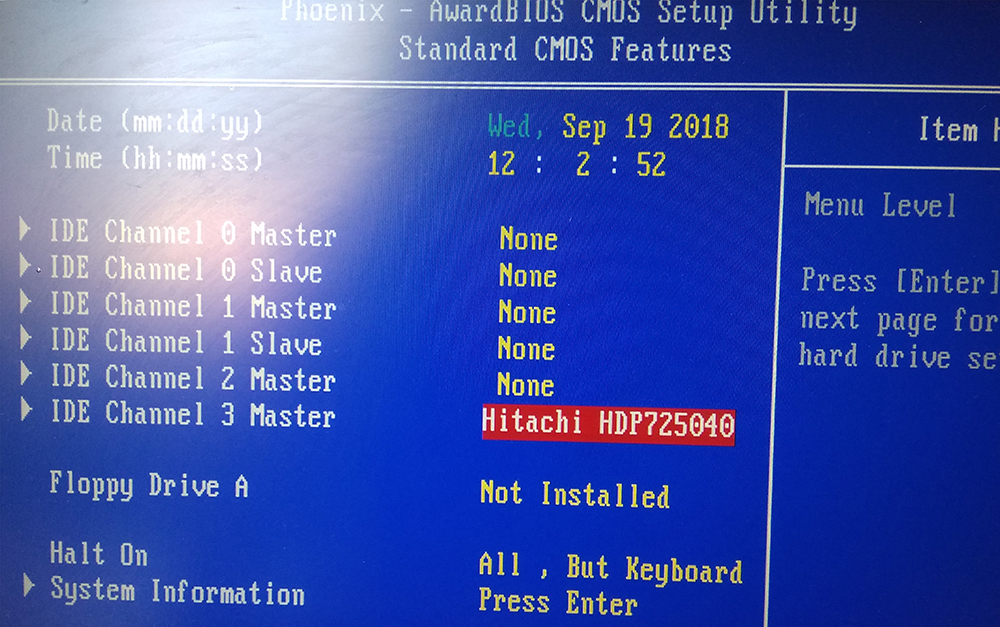
2 žingsnis. Tikrinimas fizinio ryšio teisingumo ir kabelio jungties vientisumo:
- Atidarykite sistemos įrenginio korpusą arba, jei naudojamas nešiojamasis kompiuteris, nuimkite galinį dangtelį pagal jūsų įrenginio gamintojo vartotojo vadovą nurodytas rekomendacijas;
- Įsitikinkite, kad visi junginiai tvirtai telpa, nėra fizinės žalos kabeliui ir per didelis komponentų dulkumas;
- Įjunkite kompiuterį ir patikrinkite sistemos našumą;
- Jei nėra teigiamo rezultato, pabandykite išjungti visus laidus iš jungčių ir vėl jas prijunkite, tada dar kartą įjunkite kompiuterį.
3 žingsnis. Jei ankstesnis žingsnis nepadėjo, patikrinkite užsakymo ir atsisiuntimo režimą:
- Vėl atidarykite „BIOS“ ir eikite į skirtuką „Boot“ arba „Advanced“;
- Pasirinkite parametrą dvare, kuriame yra „Prioritetas prioritetas“;
- Įsitikinkite, kad HDD arba SSD visų pirma yra įdiegti;
- Jei esė neteisinga, tada naudodamiesi klavišais „+“ ir „-“ (arba „Enter“ klavišą), įdiekite fizinę terpę 1-ą vietą ir patikrinkite operacinės sistemos apkrovos teisingumą;
- Jei esė yra tiesa, pabandykite pakeisti naudojamą pakrovimo režimą;
- Raskite parametrą „Legacy įkrovos parinkčių prioritetas“ ir eksperimentuokite su parinkimais.
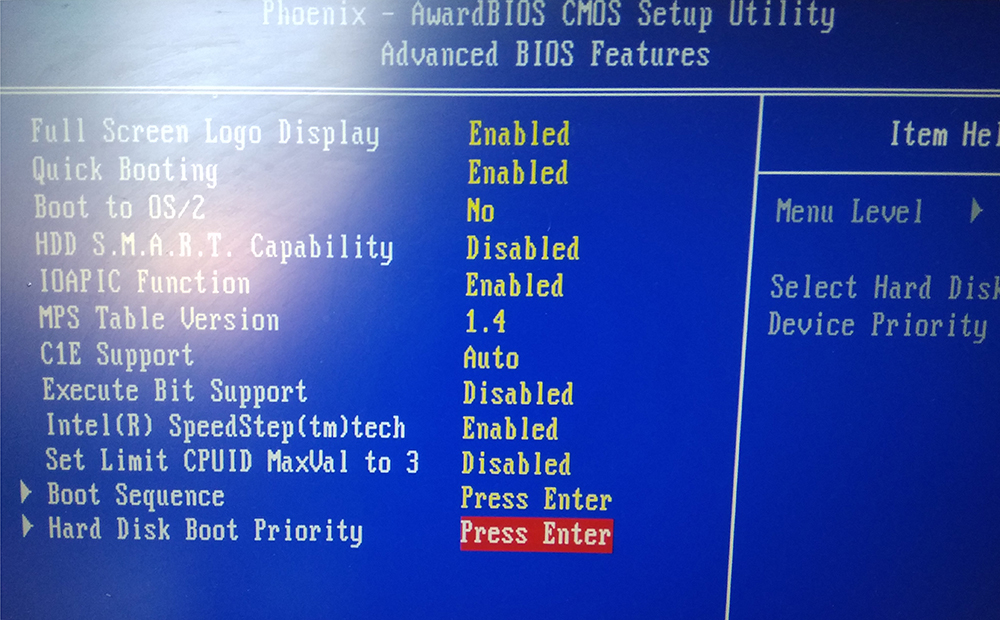
4 žingsnis. Operacinės sistemos pakrovimo sektoriaus atkūrimas. Atitinkamai, šiam veiksmui reikės būti įrengimo laikmenos su „Windows“ operacine sistema:
- Įdėkite USB „Flash“ diską arba diską su OS atvaizdu ir įjunkite/paleiskite kompiuterį iš naujo;
- Pradinio įkėlimo procese nuolat paspauskite mygtuką „F5“, kad suaktyvintumėte „įkrovos meniu“;
- Atsidarius sąraše, pasirinkite prijungtą nešiklį ir spustelėkite „Enter“;
- Atliekant pasiūlymą, spustelėkite mygtuką „Įdiegti“ Pasirinkite skyrių „Sistemos atkūrimas“;
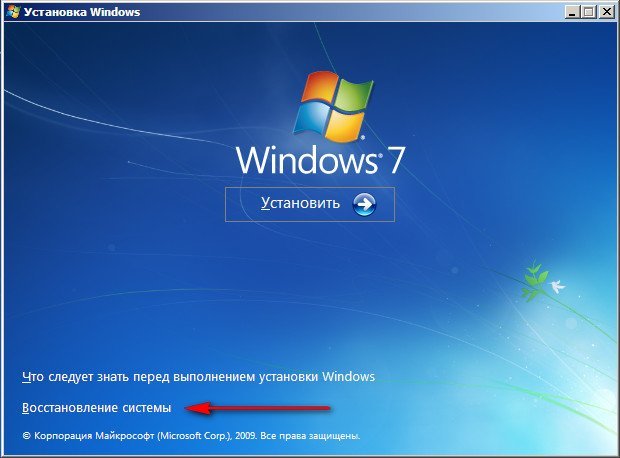
- Automatinis OS teisingumo patikrinimas prasidės, kurio pabaigoje bus pasiūlyta atlikti tinkamus pakeitimus, ir turėtumėte spustelėti mygtuką „Pataisykite ir paleiskite“;
- Jei automatinis atkūrimas nepadėjo, pakartokite šiuos veiksmus dar kartą, tiesiog nespauskite aukščiau pateikto mygtuko, bet pasirinkite pirmąjį skyrių, kuris prasideda žodžiais „Naudokite atkūrimo įrankius, leidžiančius pašalinti ...“, o sąraše - sąraše “, o sąraše - sąraše - sąraše“, o sąraše - sąraše - sąraše “, o sąraše - sąraše. Žemiau pasirinkite norimą „Windows“ versiją;
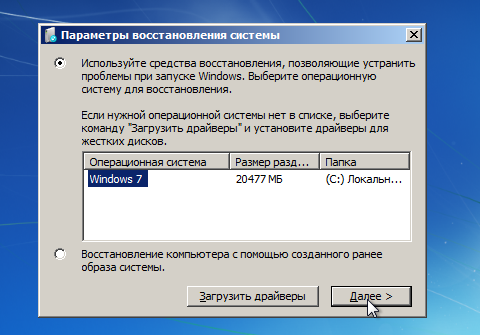
- Atidarytoje konsolėje įveskite komandą „BootRe /FixMBR“ ir vykdykite ją paspausdami klavišą Enter;
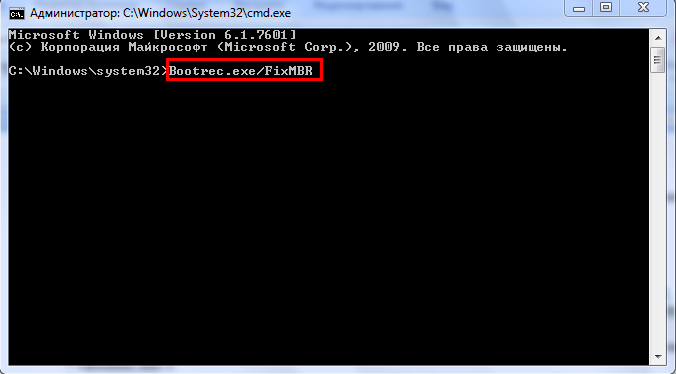
- Pakartokite veiksmus su komanda „BootRed /Fixboot“;
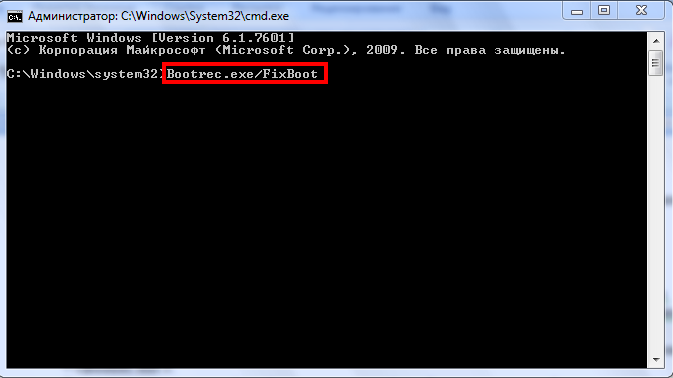
- Užpildykite darbą su atkūrimo komunalinėmis paslaugomis užpildydami komandą išėjimo;
- Perkraukite kompiuterį ir patikrinkite operacinės sistemos įkėlimą.
Išvada
Taigi, virš pagrindinių klaidos ištaisymo metodų „Jokio įkrovos prietaiso paspaudimo“ buvo pateikti jokie raktai, kurie daugeliu atvejų visiškai išsprendžia kylančius sunkumus. Bet jei nė vienas iš aukščiau išvardytų. Tokiu atveju turėtumėte pabandyti jį prijungti prie kito kompiuterio ir patikrinti teisingą operacinės sistemos veikimą. Jei klaida pakartojama, turėtumėte pakeisti laikiklį arba susisiekti su paslaugų centru.
- « „Windows 10“ įjungimo, atjungimo ir nustatymo jutiklinių gestų įjungimo, atjungimo ir nustatymo procedūra
- Virusų nuorodų ir svetainių tikrinimo metodai ir įrankiai »

